- Online-Tools
Video
Audio
Bild
- Desktop-Tools
- Ressource
- Unterstützung
FVC Free TS Converter ist ein kostenloser Videokonverter, der Ihre TS-Dateien in das MP4-Format sowie in MOV-, FLV-, MKV-, 3GP-, AVCHD-, DVD-kompatible Videos oder andere Medienformate konvertieren kann. Die App kann Ihnen auch dabei helfen, Ihre TS-Videos in WAV, FLAC, MP3 und andere beliebte Audioformate zu konvertieren.

Laden Sie die geeignete Version des Videokonverters auf Ihren Windows-Computer herunter. Führen Sie dann die Setup-Datei aus und befolgen Sie die Anweisungen auf Ihrem Computerbildschirm, um das Programm zu installieren.
FVC Free TS Converter bietet verschiedene anpassbare Einstellungen für Sie. Sie können den Ausgabeordner, die CPU-Affinität und mehr auswählen.

FVC Free TS Converter ist ein kostenloser Videokonverter, der Ihre TS-Dateien in das MP4-Format sowie in MOV-, FLV-, MKV-, 3GP-, AVCHD-, DVD-kompatible Videos oder andere Medienformate konvertieren kann. Die App kann Ihnen auch dabei helfen, Ihre TS-Videos in WAV, FLAC, MP3 und andere beliebte Audioformate zu konvertieren.
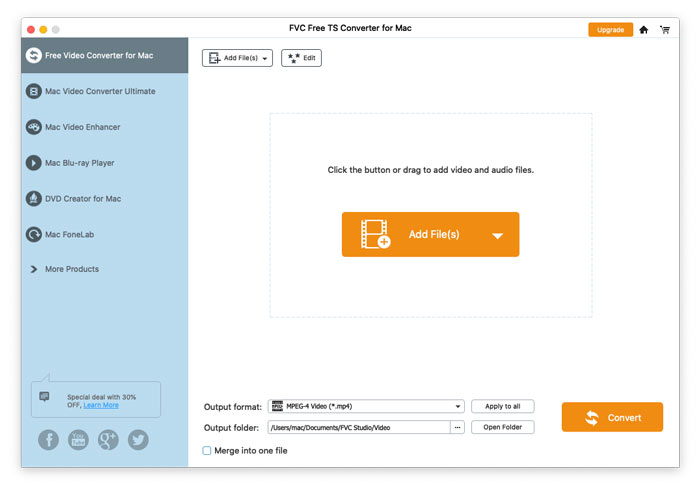
Laden Sie die passende Version des Videokonverters auf Ihren Mac herunter. Führen Sie dann die Setup-Datei aus und befolgen Sie die Anweisungen auf Ihrem Computerbildschirm, um das Programm zu installieren.
FVC Free TS Converter bietet verschiedene anpassbare Einstellungen für Sie. Sie können den Ausgabeordner, die CPU-Affinität und mehr auswählen.
